Configuración de empresa/aula/empresa: categorías
![]()
Solo disponible para
Cree categorías de Onshape para ampliar las propiedades de los tipos de objetos estándar de Onshape en el sistema e incluir metadatos más específicos y relevantes para aplicarlos en función de los procesos de diseño, ingeniería y fabricación.
Para acceder a la configuración de categorías en Onshape, haga clic en el icono de usuario de su cuenta (![]() ) en la esquina superior derecha de la ventana de Onshape. Esto abre un menú desplegable. Haz clic en Configuración de la empresa, el aula o la empresa.
) en la esquina superior derecha de la ventana de Onshape. Esto abre un menú desplegable. Haz clic en Configuración de la empresa, el aula o la empresa.
Haga clic en Categorías en la lista de la parte izquierda de la página:
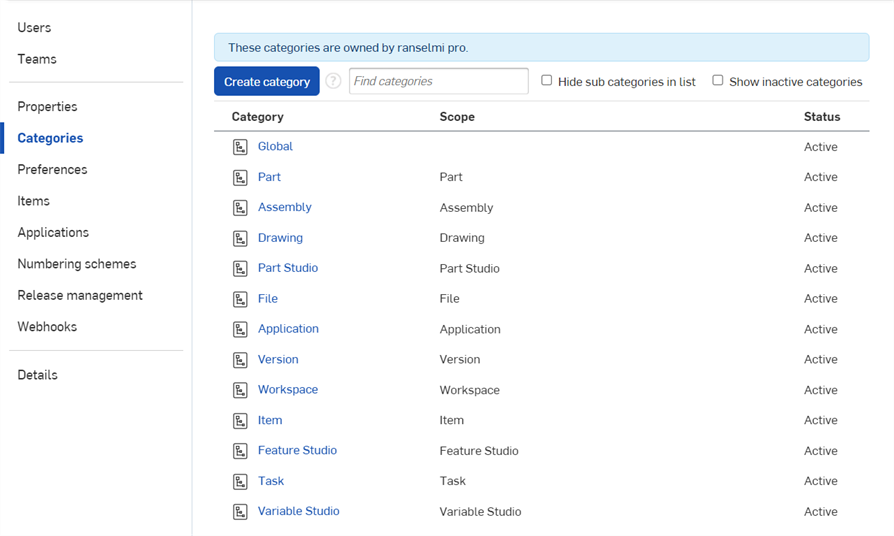
Configuración de la empresa > Categorías
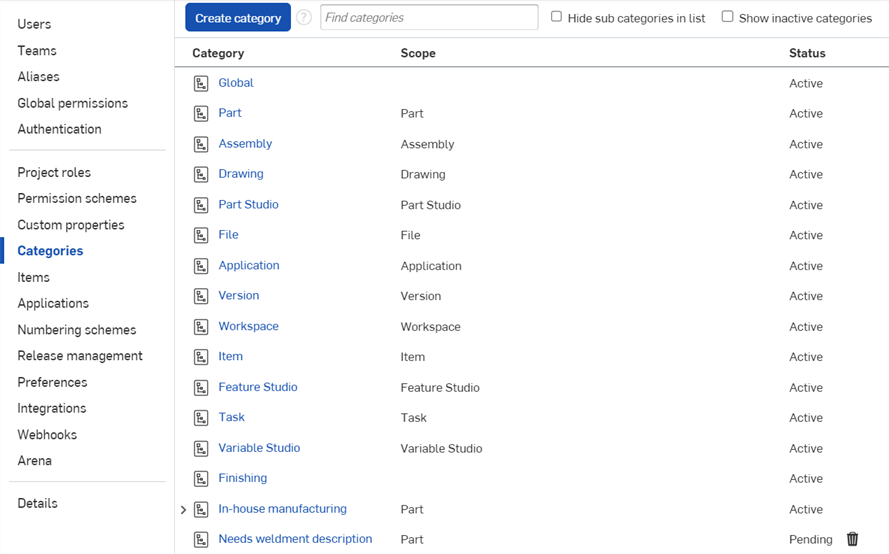
Configuración de la empresa > Categorías
La creación de categorías en Onshape proporciona la capacidad de ampliar las propiedades de los tipos de objetos de Onshape estándar en el sistema para incluir metadatos más específicos y relevantes que se aplicarán en función de los procesos de diseño, ingeniería y fabricación.
Antes de crear categorías por primeOnshape no puede ayudarle si elimina la aplicación o pierde su teléfono.
Las categorías funcionan junto con propiedades personalizadas, para agrupar esas propiedades personalizadas en información razonable y útil. Una vez definidas las categorías, puede ver las propiedades personalizadas en los cuadros de diálogo Propiedades para todos los objetos de Onshape a los que se aplica la categoría.
Para obtener un recurso adicional del Centro de aprendizaje, consulte el artículo sobre información técnica aquí: Cómo empezar con las categorías (se requiere una cuenta de Onshape).
Una compañía o empresa fabrica un producto que es una combinación de una pieza diseñada y producida internamente, y piezas pedidas a un proveedor externo. Cuando trabaje con piezas fabricadas en serie de un proveedor, es posible que solo le preocupen algunas propiedades, como el nombre del proveedor, el número de pieza del proveedor y, quizás, cosas como el peso y el costo.
Sin embargo, cuando se trabaja con piezas fabricadas internamente, la lista de propiedades probablemente será completamente diferente. Estas propiedades pueden incluir información como Fecha de inicio, Fecha de aprobación, Método de fabricación, Longitud y mucho más.
Aquí es donde las categorías de Onshape entran en juego. Con las categorías, puede ensamblar las propiedades que realmente le importan y necesita, para que estén agrupadas en todos los cuadros de diálogo Propiedades dentro de Onshape como «categoría recién creada». Una vez seleccionada esta opción, las propiedades dentro de la Categoría aparecen primero en el cuadro de diálogo, lo que facilita su búsqueda y llenado.
Para crear una categoría, haga lo siguiente:
- Navegue a la configuración de compañía/aula/empresa.
- Seleccione Categorías. Onshape tiene categorías estándar existentes para objetos Onshape, que incluyen: Global, Pieza, Ensamblaje, Dibujo, Part Studio, Archivo, Aplicación, Versión, Área de trabajo y Elemento. El alcance de estas (y todas las demás) categorías se enumeran en la siguiente columna. El Alcance hace referencia a los objetos de Onshape a los que se aplican las propiedades de las categorías.
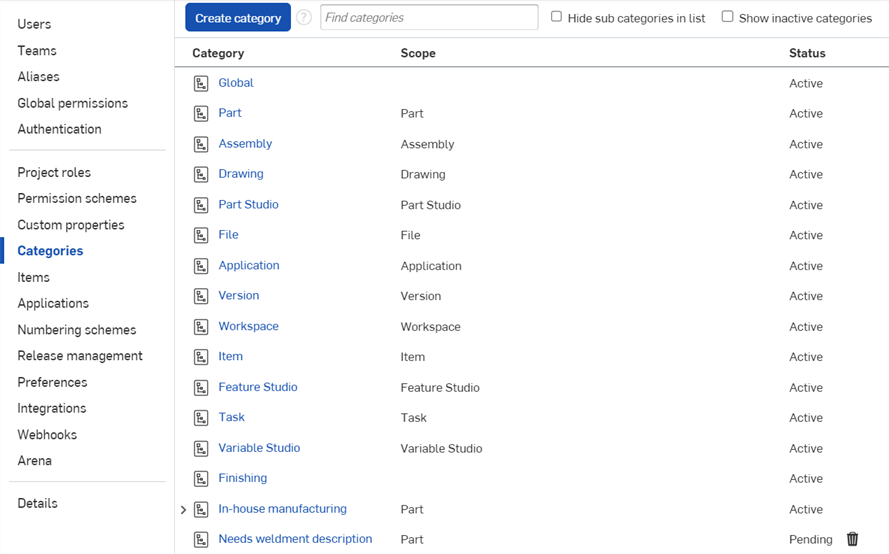
- Haga clic en el botón Crear categoría en la parte superior de la página.
- Seleccione un Ámbito, es decir, los tipos de objetos de Onshape a los que se puede aplicar esta categoría. Tenga en cuenta que no es necesario seleccionar un Ámbito.
- Asigne un Nombre para la categoría.
- Seleccione un Estado de publicación: Activo = visible y disponible para todos los usuarios; Pendiente = Guardado, pero no disponible para su uso; Inactivo = Ya no está disponible para su uso. Puedes marcar una categoría como Pendiente y, a continuación, volver más tarde y convertirla en Activa.
- Suministre un Descripción de la categoría, si lo desea.
- Seleccione cualquier Categoría principal, una categoría existente de la que desee que esta nueva categoría herede propiedades. La asignación de una categoría principal a una categoría traslada las propiedades asignadas a la categoría principal hacia la categoría. Esto resulta útil cuando la nueva categoría utiliza todas las propiedades que ya están asignadas a la categoría principal, pero requiere algunas propiedades adicionales específicas de la nueva categoría.
- Seleccione las propiedades (propiedades personalizadas) que desee incluir esta categoría. Estas son las propiedades que se mostrarán siempre que se muestren o editen las Propiedades del objeto.
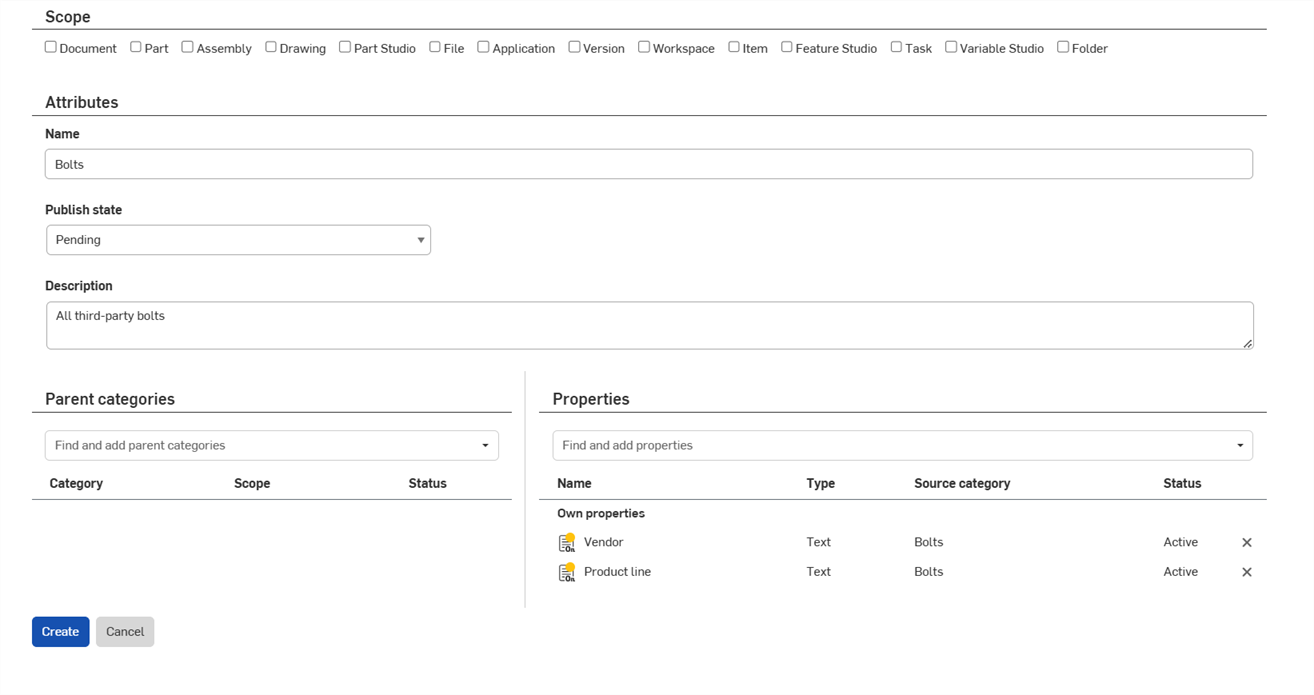
- Haga clic en Crear para crear la nueva categoría.
La nueva categoría aparece en la página principal Categorías. Las categorías también están disponibles en el cuadro de diálogo Búsqueda avanzada, en el menú desplegable Agregar criterios.
Las categorías también pueden heredar de una categoría principal, si lo desea. Estas categorías anidadas heredan las propiedades de la categoría principal y también permiten agregar propiedades que son exclusivas de esa subcategoría. Un ejemplo para utilizar propiedades heredadas sería una categoría de piezas que se fabrican internamente. Esta categoría principal podría tener todas las propiedades en común para múltiples piezas, como el número de pieza, el estado de lanzamiento y la fecha de aprobación. A continuación, puede crear subcategorías en esa categoría «interna» para cada tipo de pieza que fabrique, como: chapa metálica, moldeada por inyección, mecanizada y soldada, y, a continuación, hacer que esas categorías contengan propiedades únicas para esos tipos de productos y sus procesos.
La única diferencia al crear una subcategoría, es seleccionar una categoría principal: 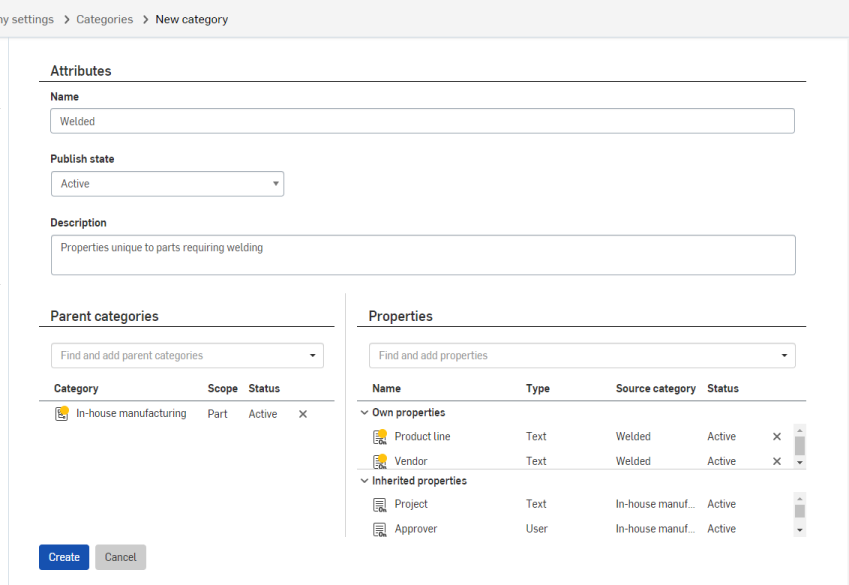
La categoría Principal de la nueva categoría que se está creando, arriba, es «Fabricación interna» y sus propiedades aparecen como «Propiedades heredadas» en Propiedades.
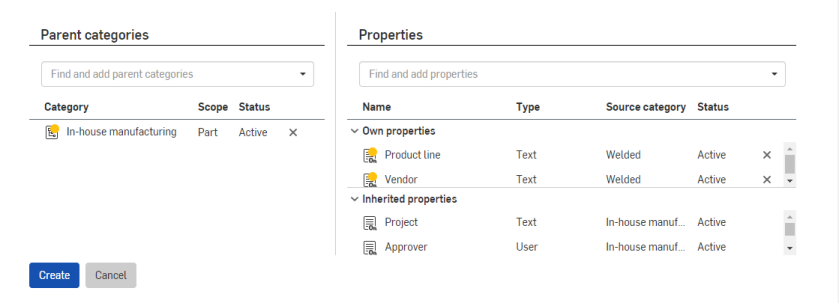
También puede seleccionar propiedades específicas para la subcategoría, que se muestran arriba como Línea de producto y Proveedor
Una vez que haga clic en Crear, la subcategoría aparece en la página Categorías. Puede verla en la lista, al igual que cualquier otra categoría, y también puede expandir la categoría principal y verla allí:
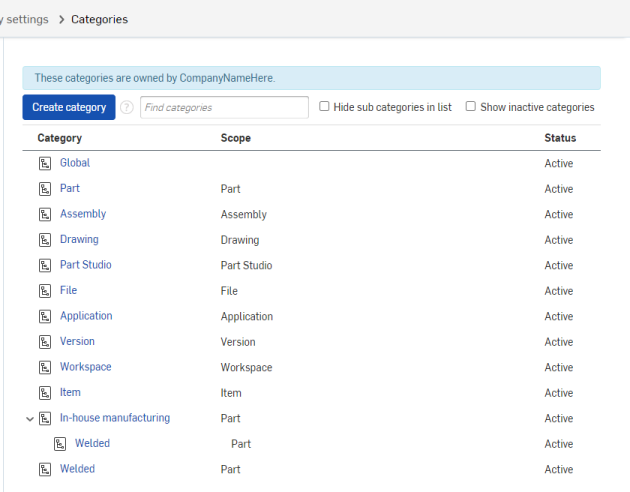
La categoría Soldado que se muestra con sangría debajo de «Fabricación interna» es la misma categoría que se muestra por último en la lista de arriba
Puede seleccionar una u otra de las entradas para una subcategoría y la otra entrada también se resalta; esto facilita la búsqueda de subcategorías, como se muestra a continuación:

Para ver la lista de categorías sin subcategorías enumeradas, marque la casilla de verificación Ocultar subcategorías en la lista, situada en la parte superior de la interfaz.
